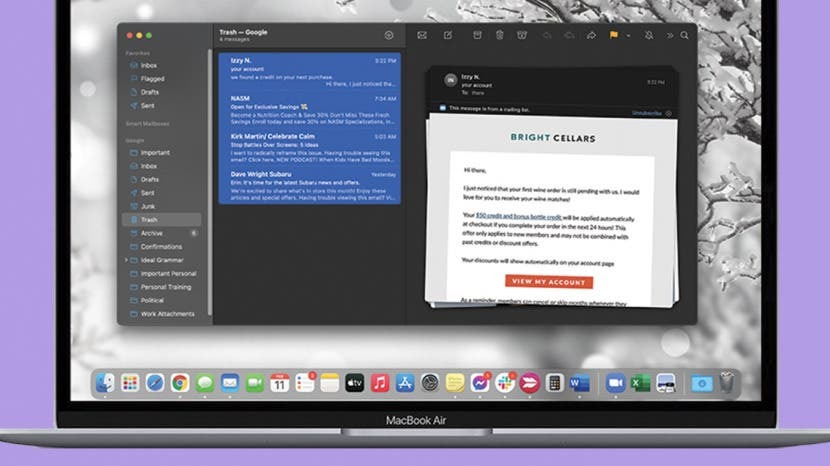
ფოსტა არის ელ.ფოსტის მძლავრი აპლიკაცია, რომელიც საშუალებას გაძლევთ დაუკავშირდეთ, გააზიაროთ დანართები და შეინახოთ თქვენი შეტყობინებები ორგანიზებულად. ჩვენი სახელმძღვანელო გასწავლით ძირითად ოპერაციებს, როგორიცაა როგორ დაამატოთ ელ. ფოსტის დანართი და წაშალოთ შეტყობინებები, რათა დაგეხმაროთ თქვენი ელფოსტის დოკუმენტების მართვაში Mac Mail აპში.
Გადახტომა:
- გაგზავნეთ და უპასუხეთ წერილებს Mail App-ში Mac-ზე
- ატვირთეთ და ჩამოტვირთეთ ელფოსტის დანართები Mac-ზე
- მოძებნეთ ელფოსტა ფოსტის აპლიკაციაში
- მონიშნეთ ყველა ელფოსტა, როგორც წაკითხული Mac-ზე
- წაშალეთ ელფოსტა Apple Mail-დან
როგორ გავაგზავნოთ და ვუპასუხოთ წერილებს Mac Mail აპში
გაგზავნეთ ელ.წერილი ფოსტის აპლიკაციაში
დაიწყეთ თქვენი ფოსტის აპის გახსნით. ერთხელ თქვენ გაქვთ თქვენი ელ.ფოსტის ანგარიშები დაკავშირებულია და თქვენი ხელმოწერა დაყენებულია, თქვენ მზად ხართ გააგზავნოთ ელფოსტა ფოსტის აპის გამოყენებით. აი, როგორ უნდა გავაკეთოთ ეს:
- დააწკაპუნეთ შედგენის ღილაკი ეკრანის ზედა ნაწილში.
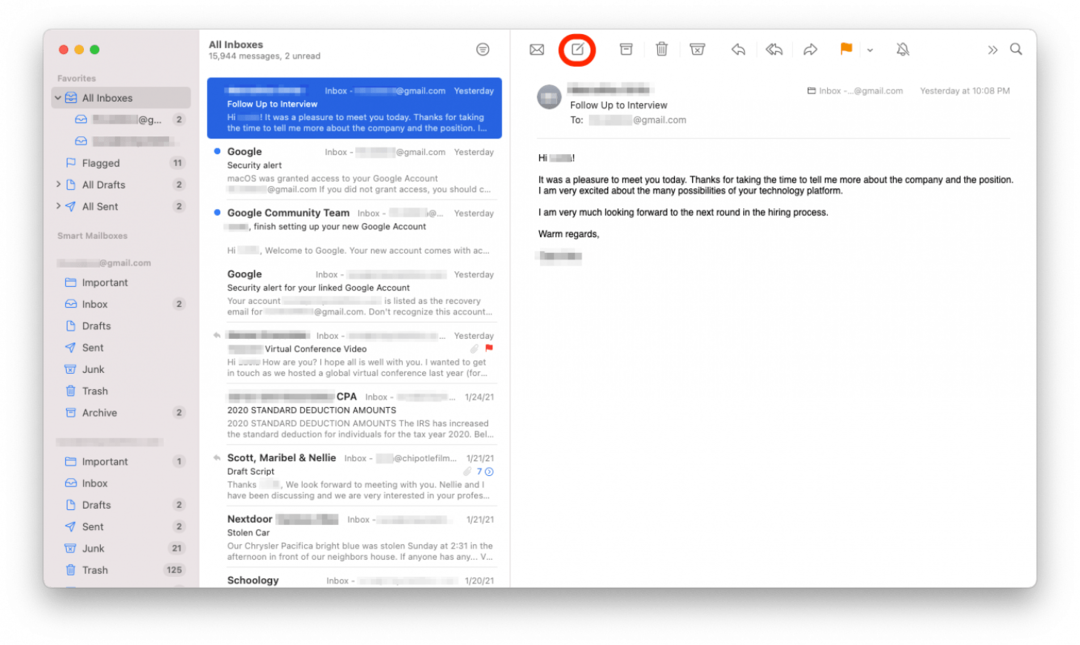
- ში დანგანყოფილება, დაინახავთ თქვენს ელფოსტის მისამართს.
- თუ გსურთ გადახვიდეთ თქვენს სხვა ელფოსტის მისამართზე, გამოიყენეთ ჩამოსაშლელი მენიუ, რათა აირჩიოთ სწორი.
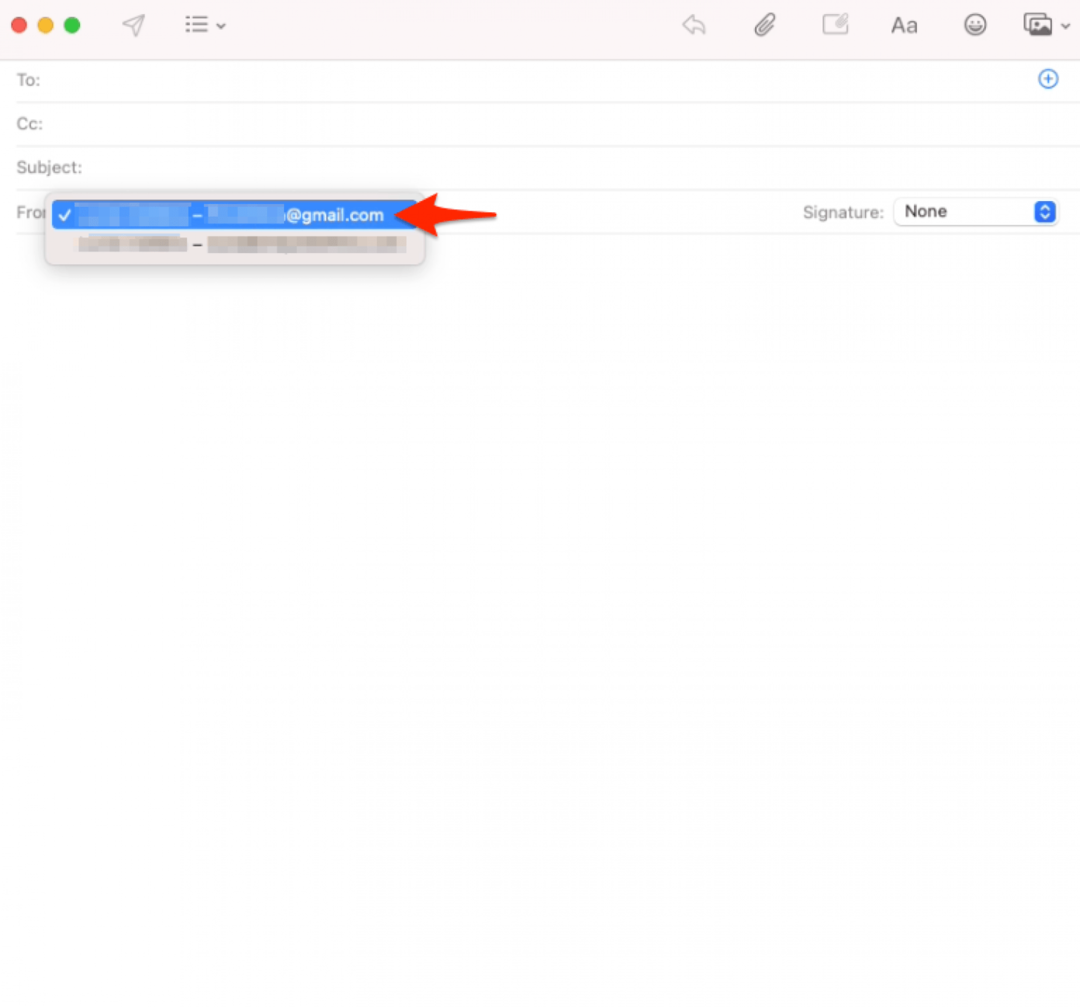
- ში რომგანყოფილება, ჩაწერეთ მიმღების სახელი ან ელექტრონული ფოსტის მისამართი. აკრეფის დაწყებისას, ფოსტა შემოგთავაზებთ ავტომატური შევსების ვარიანტებს.
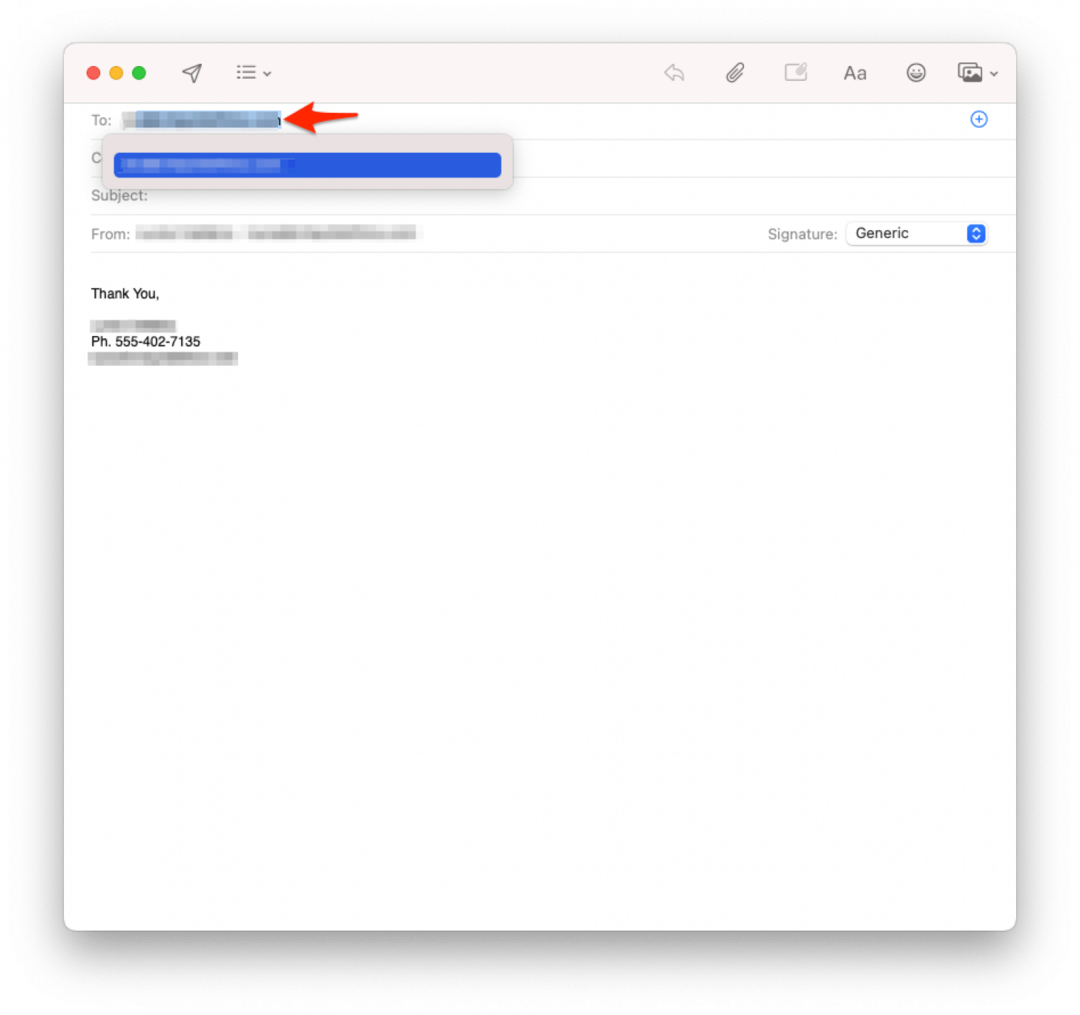
- ჩაწერეთ საგანი და სხეული თქვენი ელექტრონული ფოსტის.
- როცა მზად იქნებით, დააწკაპუნეთ ქაღალდის თვითმფრინავზე გაგზავნის ხატულა ზედა მარცხენა კუთხეში თქვენი შეტყობინების გასაგზავნად.
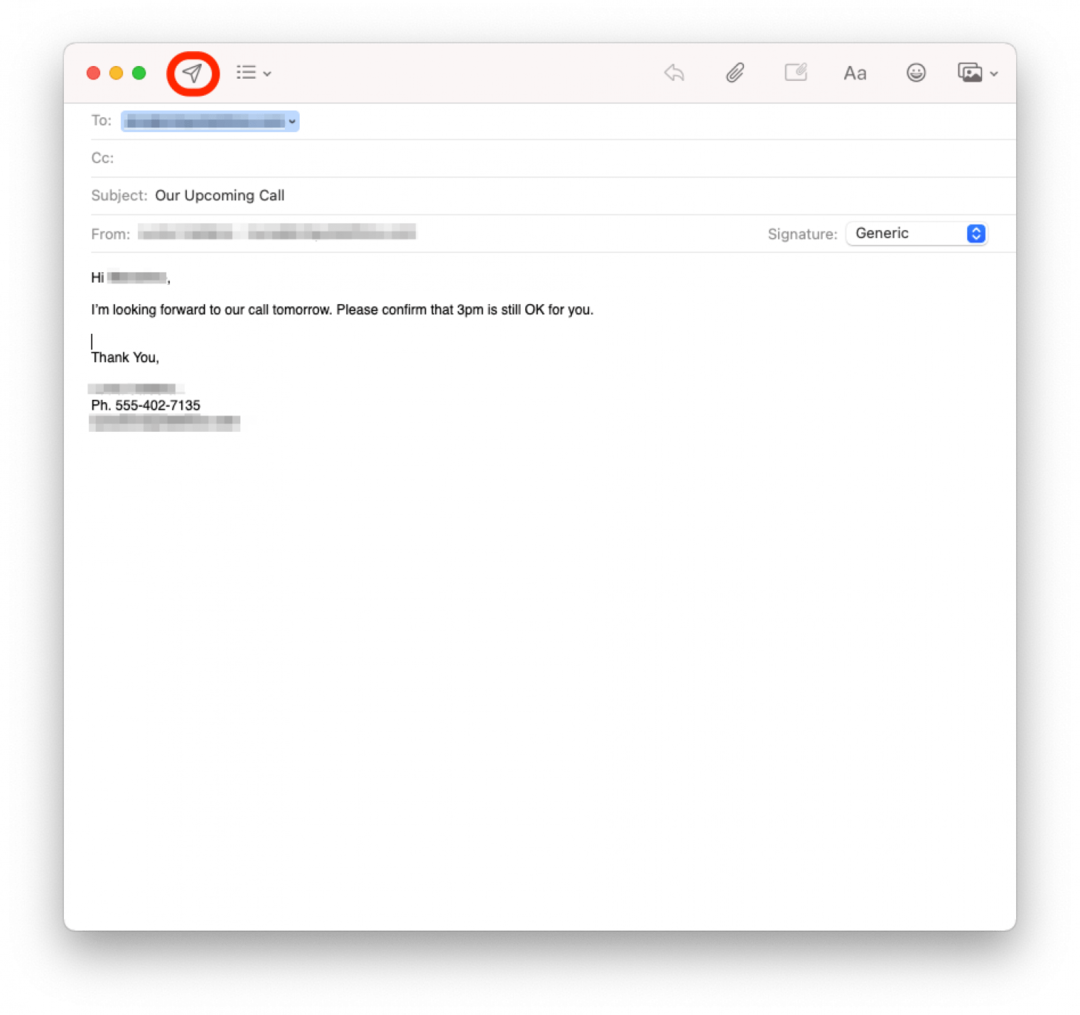
- გაგზავნის შემდეგ, თქვენ შეგიძლიათ იპოვოთ ეს შეტყობინება თქვენს გაგზავნილი საქაღალდე.
უპასუხეთ ელფოსტას ფოსტის აპლიკაციაში
- აირჩიეთ შეტყობინება, რომელზეც გსურთ პასუხის გაცემა და დააწკაპუნეთ მასზე უკანა ისარი პასუხის გასაცემად ან ორმაგი უკანა ისარი ყველას პასუხის გასაცემად.
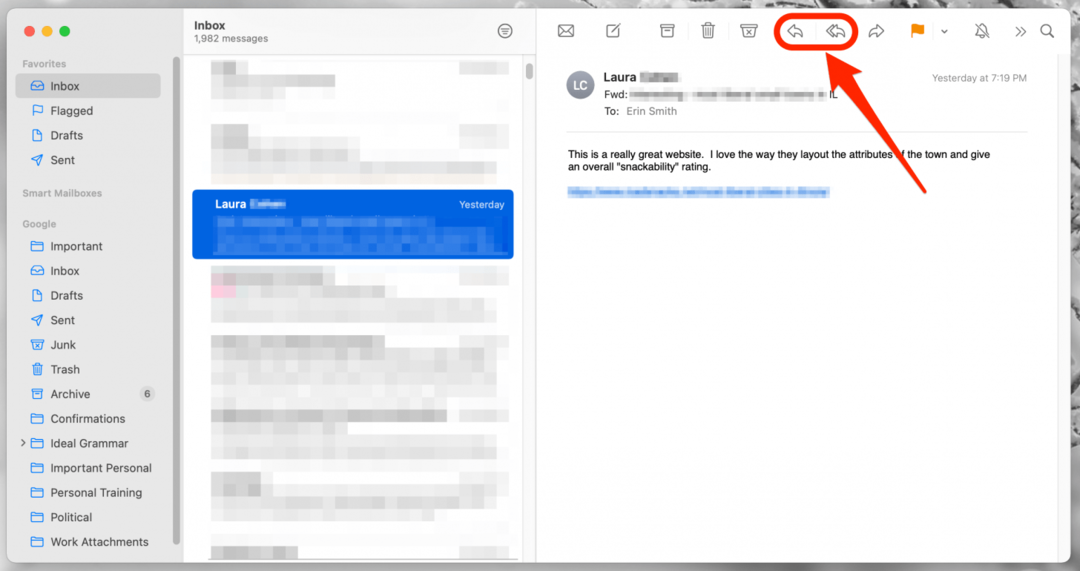
- ეს გახსნის ახალ ფანჯარას.
- ჩაწერეთ თქვენი პასუხი ელფოსტის ტექსტში. როდესაც დაასრულებთ, დააწკაპუნეთ ქაღალდის თვითმფრინავზე გაგზავნის ხატულა შეტყობინების გასაგზავნად.
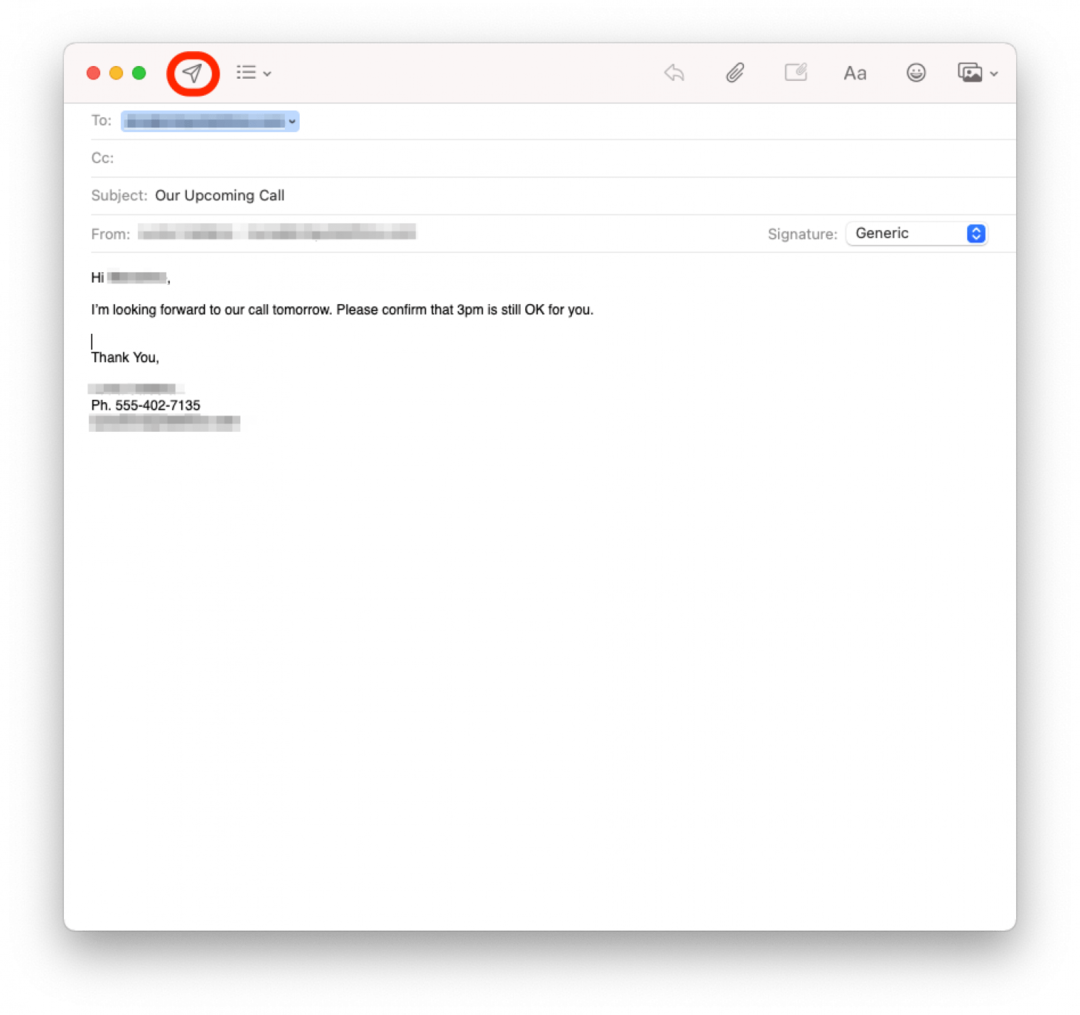
- თქვენი გაგზავნილი ელფოსტა ახლა გამოჩნდება Sent საქაღალდეში.
როგორ ატვირთოთ და ჩამოტვირთოთ ელფოსტის დანართები Mac-ზე
დანართების გაგზავნა და მიღება შეუფერხებლად მიმდინარეობს, როდესაც იყენებთ ფოსტის აპს.
ჩამოტვირთეთ დანართები ფოსტის აპლიკაციაში
რამდენიმე დაწკაპუნებით შეგიძლიათ ჩამოტვირთოთ, გახსნათ და შეინახოთ მიღებული დანართები:
- გახსენით ელ.წერილი დანართით. როდესაც თქვენ იღებთ ფოტო დანართებს, ისინი ხშირად ჩნდება ელფოსტის ტექსტში.
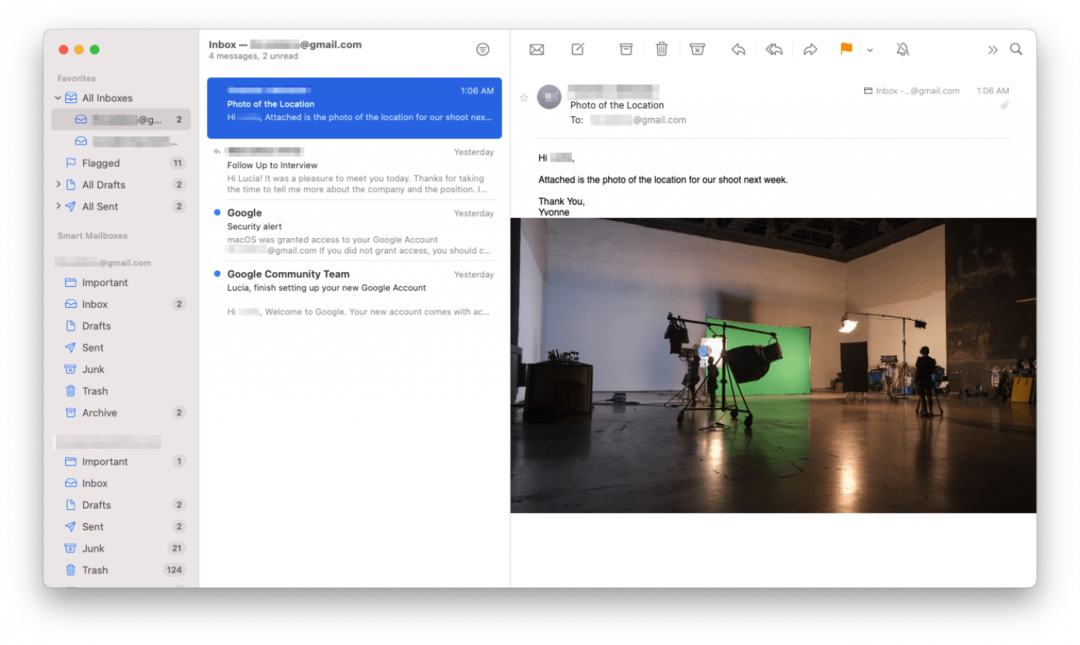
- ჩამოსატვირთად დააწკაპუნეთ ქაღალდის სამაგრზე დანართის ხატულა. ეს გახსნის მენიუს ჩამოტვირთვის ხატულას, რომელიც ჰგავს ქვემოთ მიმართულ ისარს.
- დაწკაპუნებით ჩამოტვირთვის ხატულა, შეგიძლიათ შეინახოთ თქვენი დანართები და აირჩიოთ მათი მდებარეობა თქვენს Mac-ში.
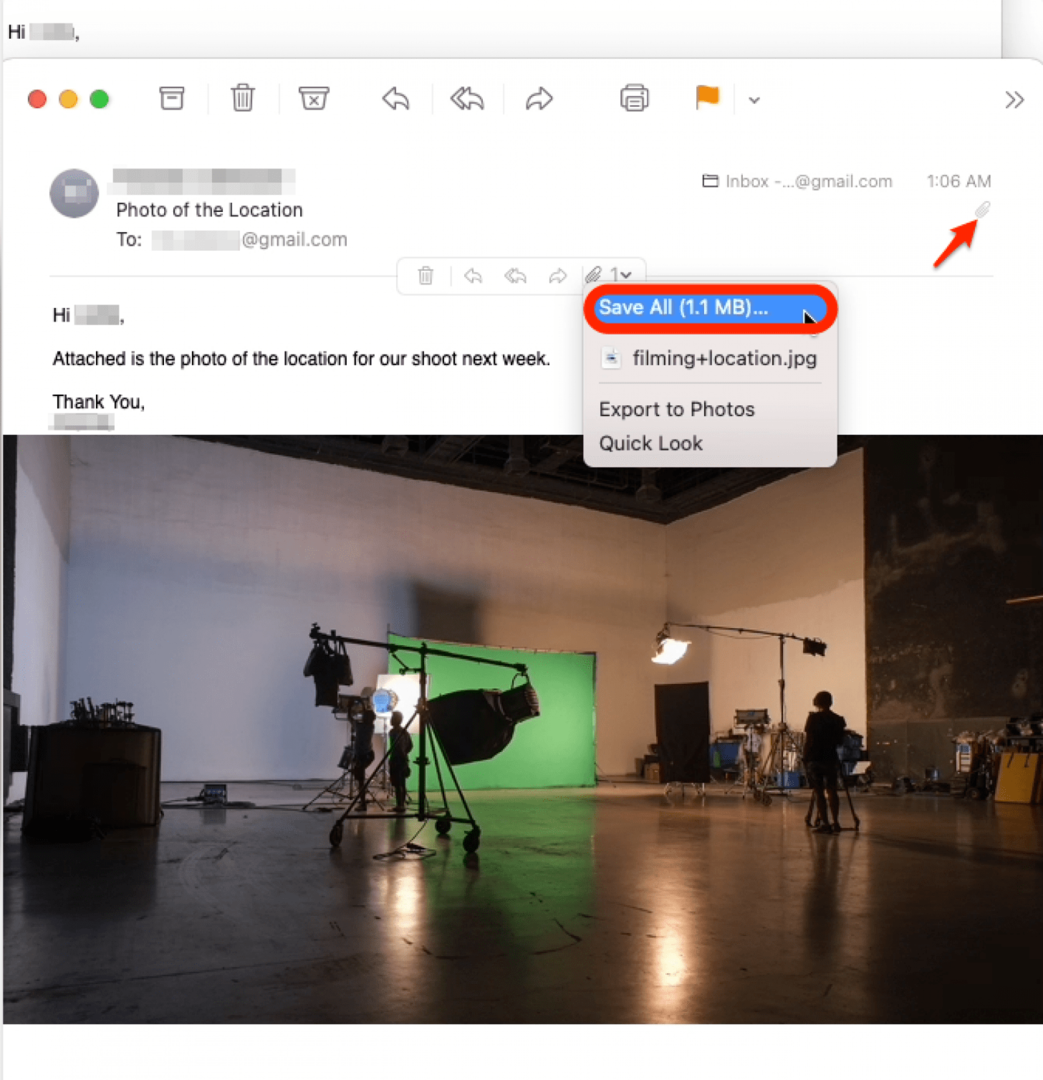
დაამატეთ დანართები ფოსტის აპლიკაციაში
- დააწკაპუნეთ შედგენის ხატულა ეკრანის ზედა ნაწილში ახალი ელფოსტის დაწერის დასაწყებად, ან დააწკაპუნეთ პასუხის ხატულა არსებულ ელფოსტაზე პასუხის გასაცემად.
- ახალ ფანჯარაში ჩაწერეთ თქვენი შეტყობინება ელ. ფოსტის ტექსტში და დააწკაპუნეთ მასზე დანართის ხატულა თქვენი ფაილის დასამაგრებლად.
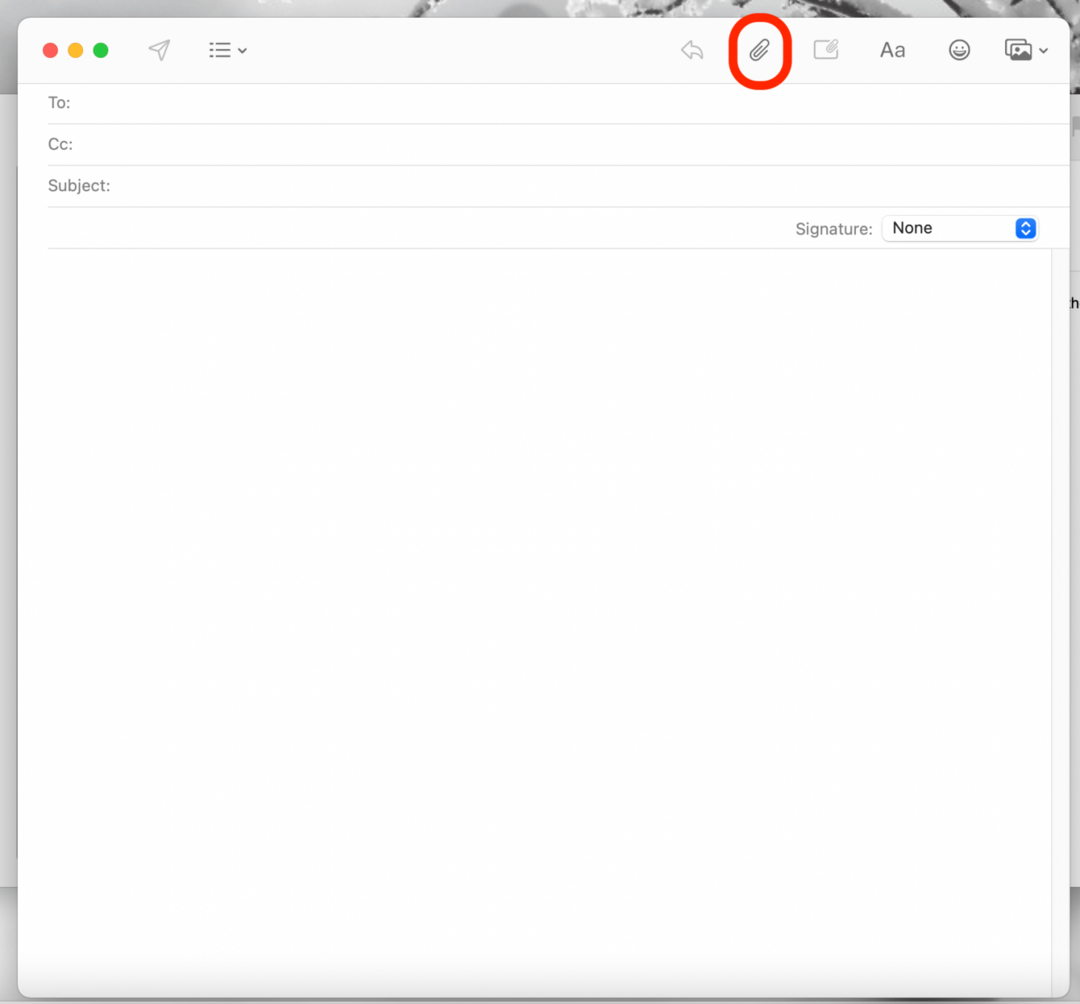
- აირჩიეთ თქვენი დანართი და დააწკაპუნეთ Აირჩიეთ ფაილი.

- ფაილის ხატულა გამოჩნდება თქვენი შეტყობინების ქვეშ.
- როდესაც მზად იქნებით, დააწკაპუნეთ გაგზავნის ხატულა.
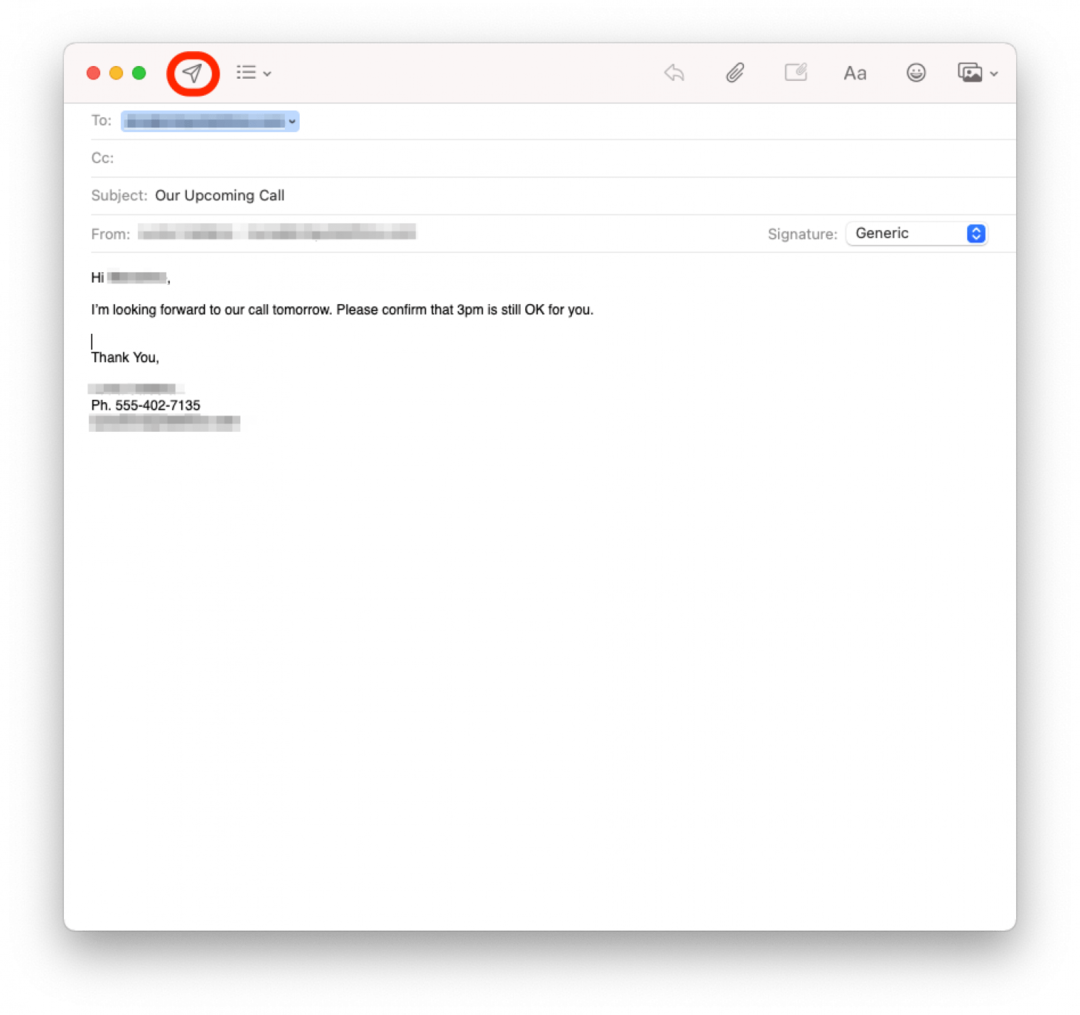
როგორ მოძებნოთ ელფოსტა ფოსტის აპლიკაციაში
ფოსტის აპის საძიებო ინსტრუმენტი გეხმარებათ იპოვოთ კონკრეტული შეტყობინებები ან ინფორმაციის ნაწილი თქვენს ელფოსტაში:
- დააწკაპუნეთ ძიების ხატულა თქვენი ფანჯრის ზედა მარჯვენა კუთხეში და ჩაწერეთ თქვენი ძებნა. თქვენ შეგიძლიათ შეიყვანოთ პიროვნების სახელი, ელ.ფოსტის მისამართი, თემა ან ყველაფერი, რაც დაგეხმარებათ იპოვოთ სასურველი გზავნილი.
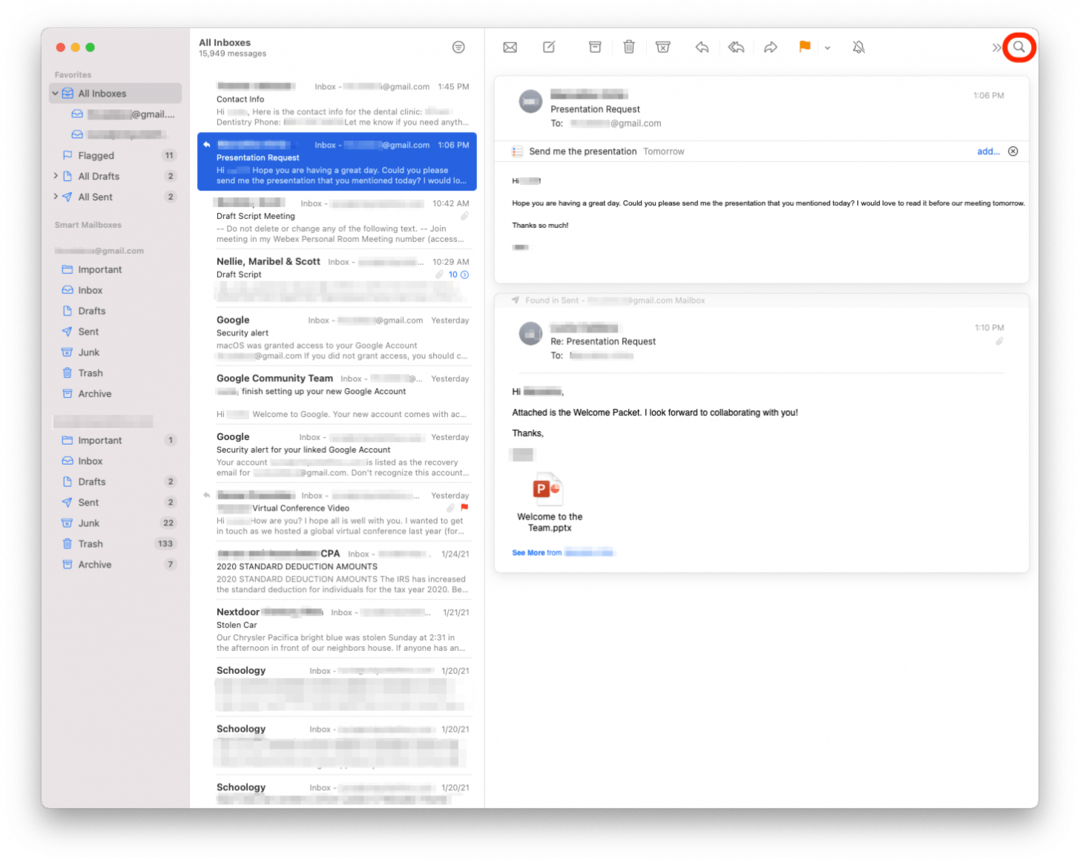
- თქვენი ძიების შედეგები აჩვენებს ყველა იმ ელფოსტას, რომელიც მოიცავს თქვენს ძიებას.
- მას შემდეგ რაც იპოვნეთ სწორი ელფოსტა, უბრალოდ დააწკაპუნეთ შეტყობინებაზე მის გასახსნელად.
როგორ მონიშნოთ ყველა ელ.წერილი წაკითხულად Mac-ზე
ძნელია თვალყური ადევნო ელ.წერილს, როდესაც იღებთ იმაზე მეტ შეტყობინებას, ვიდრე წაიკითხავთ. ფოსტის ფილტრის ღილაკის გამოყენებით, თქვენ შეგიძლიათ მარტივად იპოვოთ ყველა თქვენი წაუკითხავი ელ.წერილი:
- დააწკაპუნეთ ფილტრის ღილაკი ყველა შემოსულების ზედა ნაწილში. ეს აჩვენებს თქვენს ყველა წაუკითხავ წერილს.
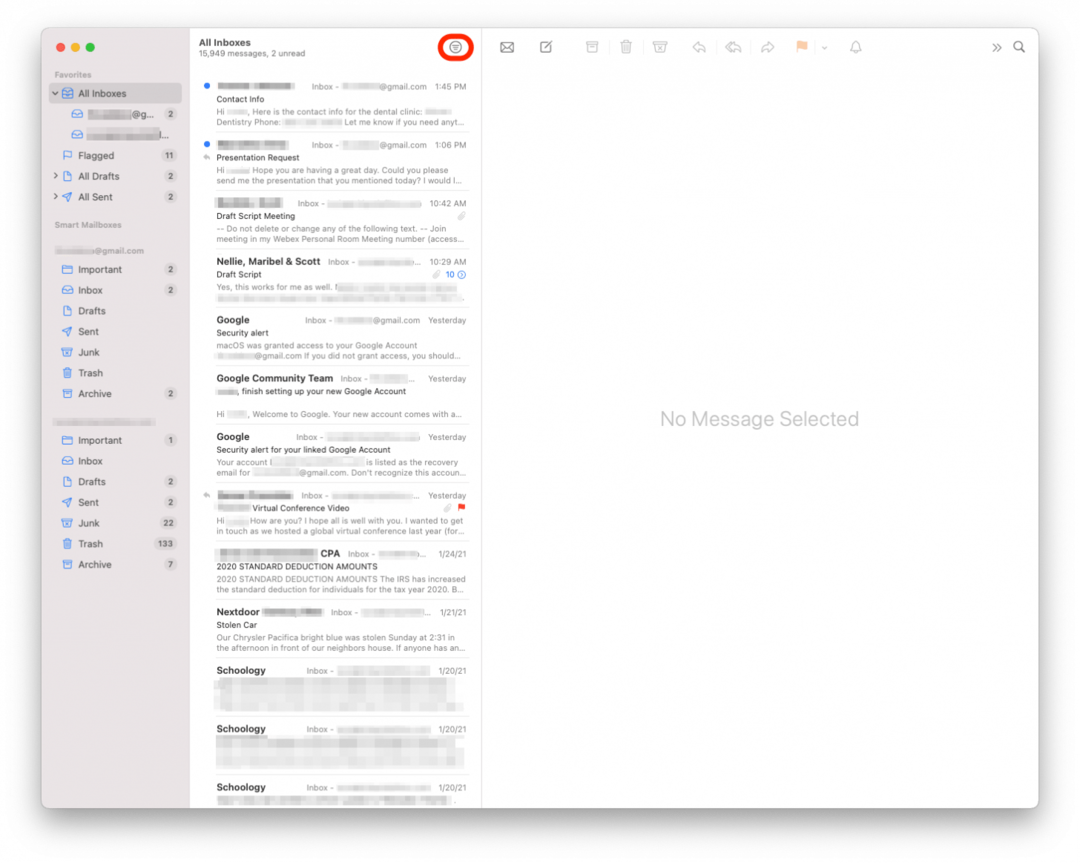
- აირჩიეთ ყველა თქვენი წაუკითხავი ელ.წერილი (ბევრი მომხმარებელი იყენებს კლავიატურის მალსახმობს cmd + A ყველა ასარჩევად).
- დააწკაპუნეთ მაუსის მარჯვენა ღილაკით ერთ-ერთ არჩეულ ელ.წერილზე.
- აირჩიეთ წაკითხულად მონიშვნა ჩამოსაშლელი მენიუდან.
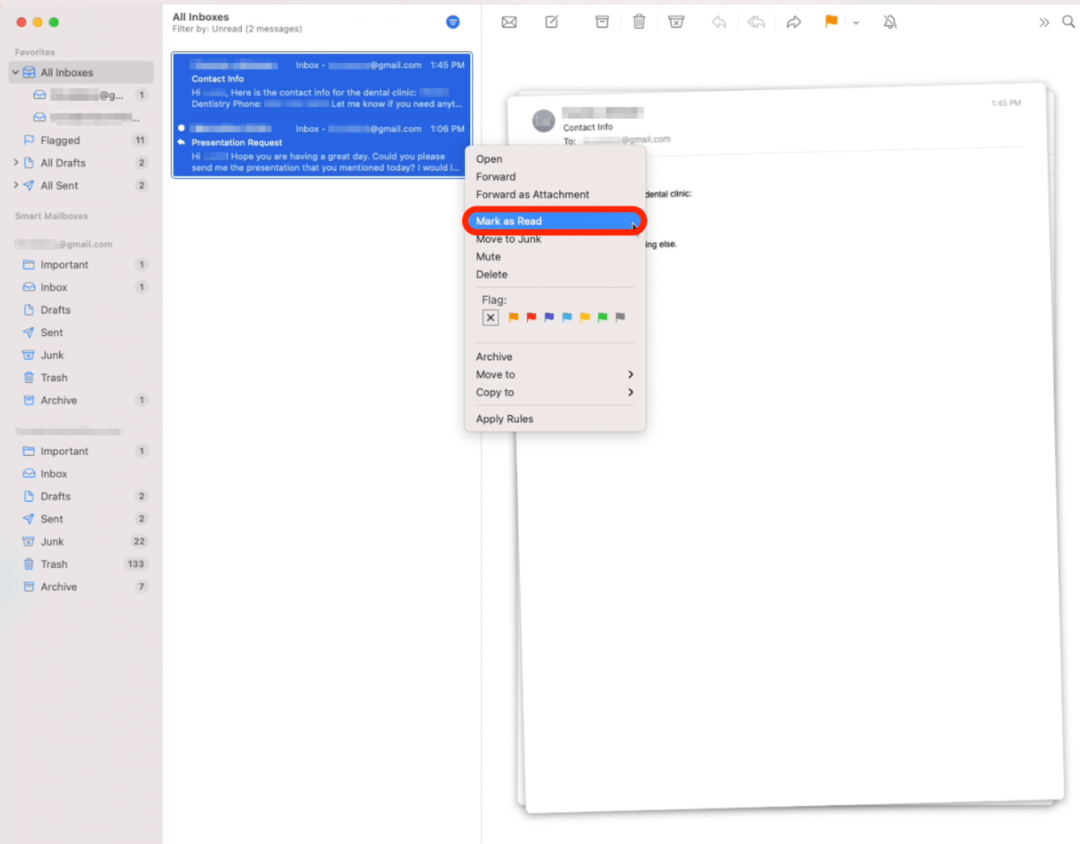
- ფილტრის მოსაშორებლად, უბრალოდ დააწკაპუნეთ ხატულაზე, რათა გააუქმოთ ის.
როგორ წაშალოთ ელფოსტა ფოსტის აპლიკაციაში
თუ გსურთ თქვენი შემოსულების სისუფთავე, ფოსტა გაგიადვილებთ არასასურველი ელფოსტის წაშლას:
- აირჩიეთ ელფოსტა, რომლის წაშლა გსურთ. რამდენიმე ელ. ფოსტის შესარჩევად, ხანგრძლივად დააჭირეთ Shift და დააწკაპუნეთ თითოეულ წერილზე, რომლის წაშლა გსურთ.
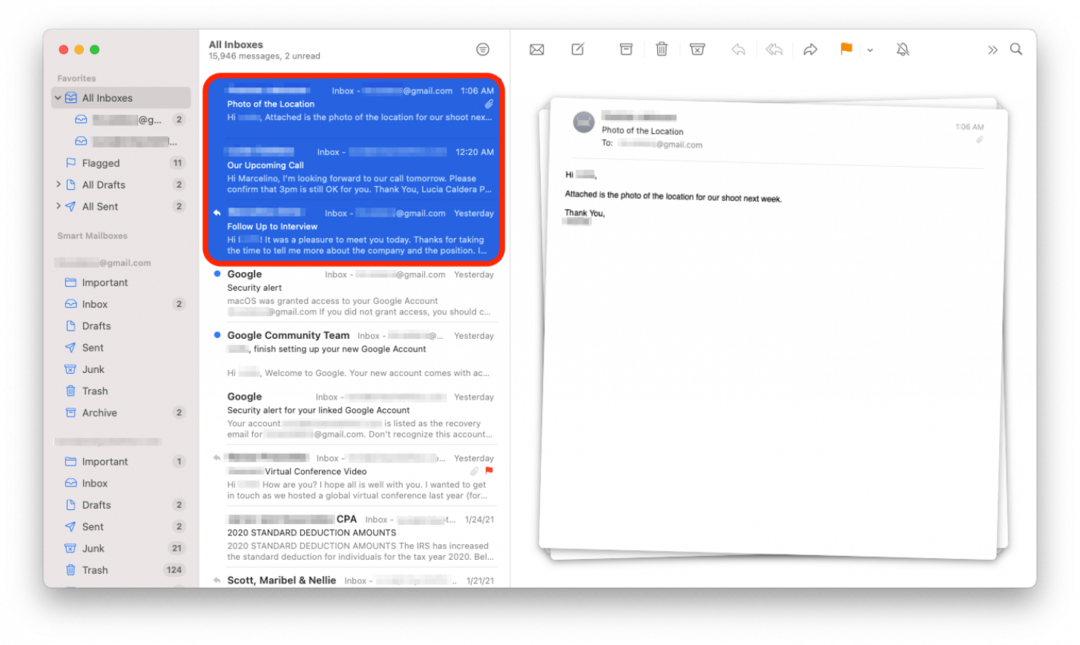
- დააწკაპუნეთ ნაგვის ხატულა ზევით წასაშლელად. ეს გადაიტანს ელფოსტას ნაგვის საქაღალდეში.
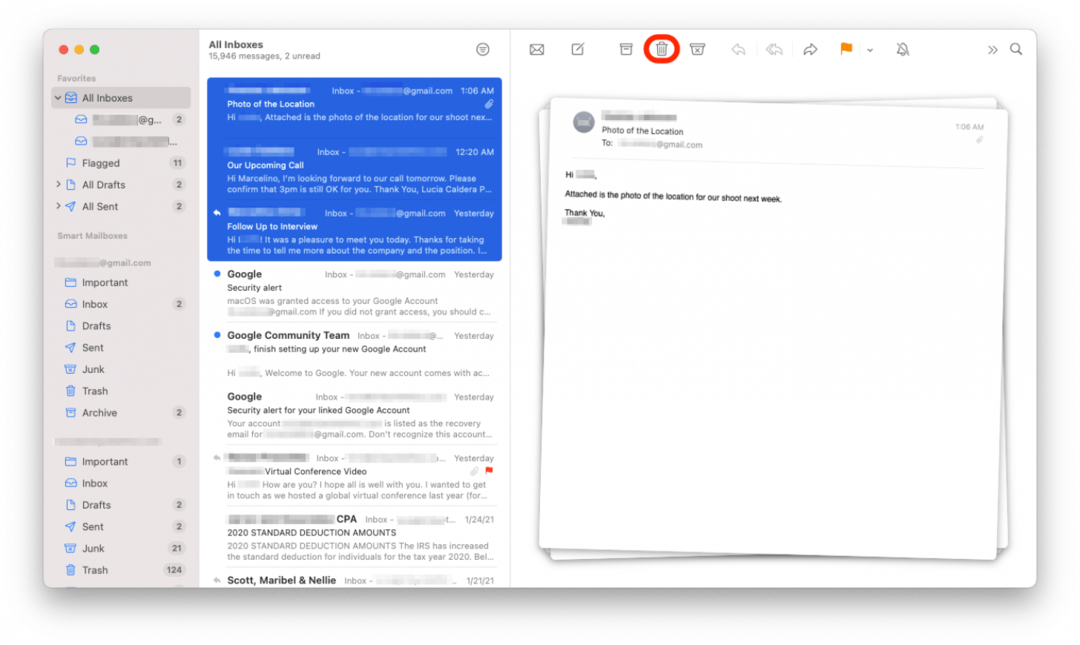
- ნაგვის საქაღალდიდან ელემენტების სამუდამოდ წასაშლელად, აირჩიეთ ელფოსტა საქაღალდეში და დააწკაპუნეთ ნაგვის ხატულა ისევ.
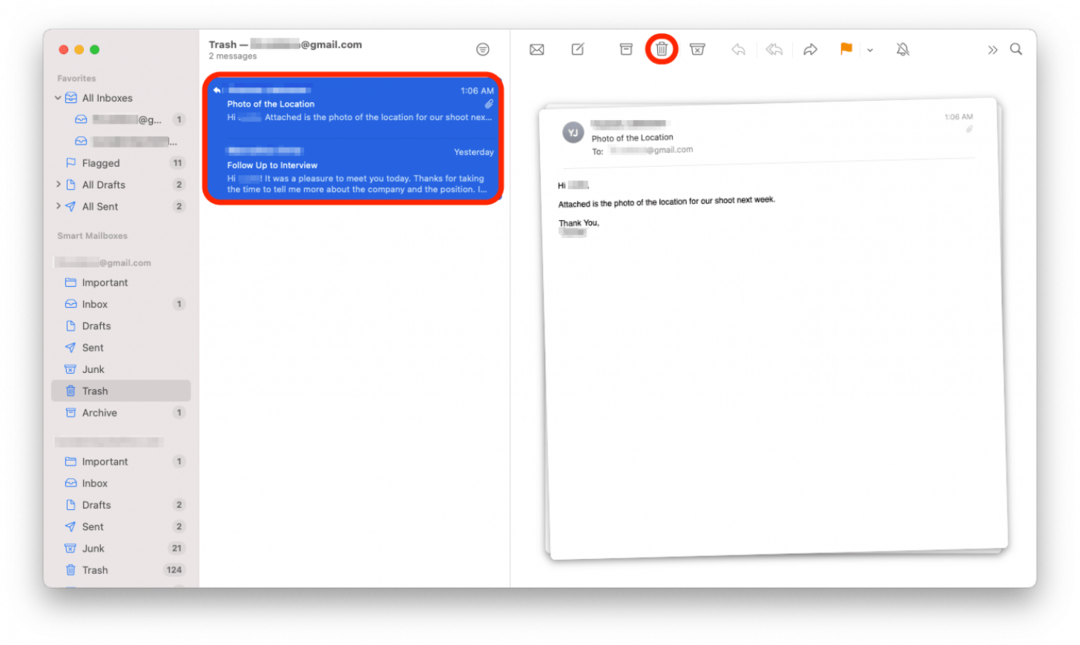
Apple Mail აპი არის მოსახერხებელი ინსტრუმენტი მრავალი სასარგებლო ფუნქციით. მისი ყოველდღიური ფუნქციებით, შეგიძლიათ გააუმჯობესოთ თქვენი კომუნიკაციის ეფექტურობა და გახადოთ ელ.წერილი თქვენთვის უფრო პროდუქტიული.